ホームページ >バックエンド開発 >C#.Net チュートリアル >ASP.NET Webサイトを公開するプロセスの詳細な説明
ASP.NET Webサイトを公開するプロセスの詳細な説明
- Y2Jオリジナル
- 2017-05-06 11:52:594903ブラウズ
この記事では、ASP.NET プログラムのリリースの詳細なプロセスを主に紹介します。興味のある方は参考にしてください。
はじめに
ASP.NET Web サイトのリリースは、初心者でも構いません。あなたが専門家であれば、VS による ASP.NET プログラムのリリースの失敗、IIS のインストールの失敗、IIS のリリースの失敗、LAN 内でのアクセス不能、
config ファイル エラーなど、プログラムのリリース プロセス中に多かれ少なかれ問題が発生するでしょう。 、権限不足、および一連の質問と、私が率いる 500 名を超える技術チームが回答したさまざまな問題について、今日は皆さんの便宜のために少し時間をかけてまとめ、一緒に学びましょう。一緒に進歩しましょう。
後で詳しく分析するために、小さなデモを作成し、コードを添付しました。このチュートリアルはVS2013をベースにしており、OSはWIN10、IIS7などの環境です。 (WIN7 などの他のオペレーティング システムの原理は似ていますが、微妙な違いがあります)
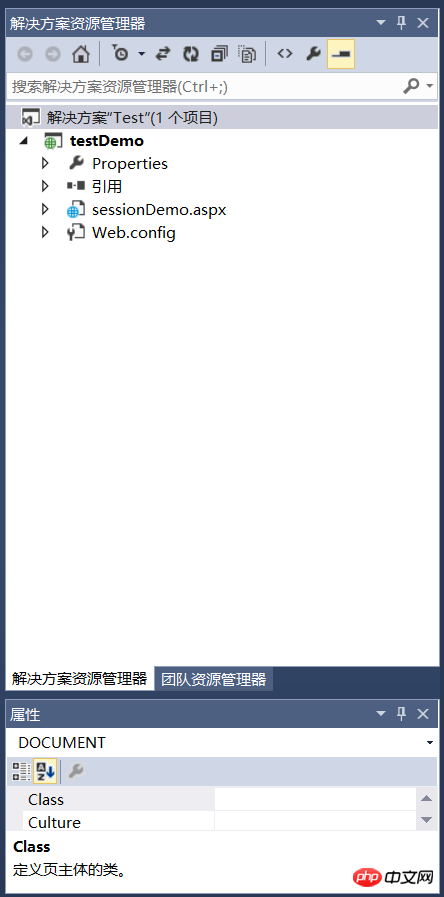
rreee
3.終了<%@ Page Language="C#" AutoEventWireup="true" CodeBehind="sessionDemo.aspx.cs" Inherits="Test.sessionDemo" %>
<!DOCTYPE html>
<html xmlns="http://www.w3.org/1999/xhtml">
<head runat="server">
<meta http-equiv="Content-Type" content="text/html; charset=utf-8"/>
<title></title>
</head>
<body>
<form id="form1" runat="server">
<p>
<p><asp:Button ID="btnSesison" runat="server" Text="Session" OnClick="btnSesison_Click" /></p>
</p>
</form>
</body>
</html>
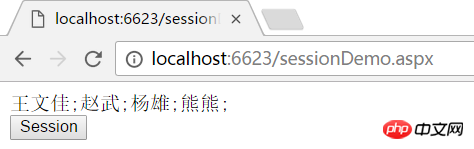
1. VS2013 でソリューションを開きます。
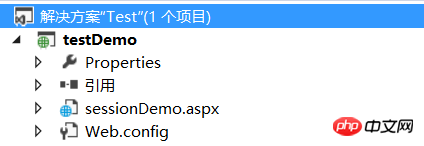 2. ソリューションを選択し、マウスの「右ボタン」をクリックし、ポップアップダイアログボックスから「クリーンソリューション」を選択します。
2. ソリューションを選択し、マウスの「右ボタン」をクリックし、ポップアップダイアログボックスから「クリーンソリューション」を選択します。
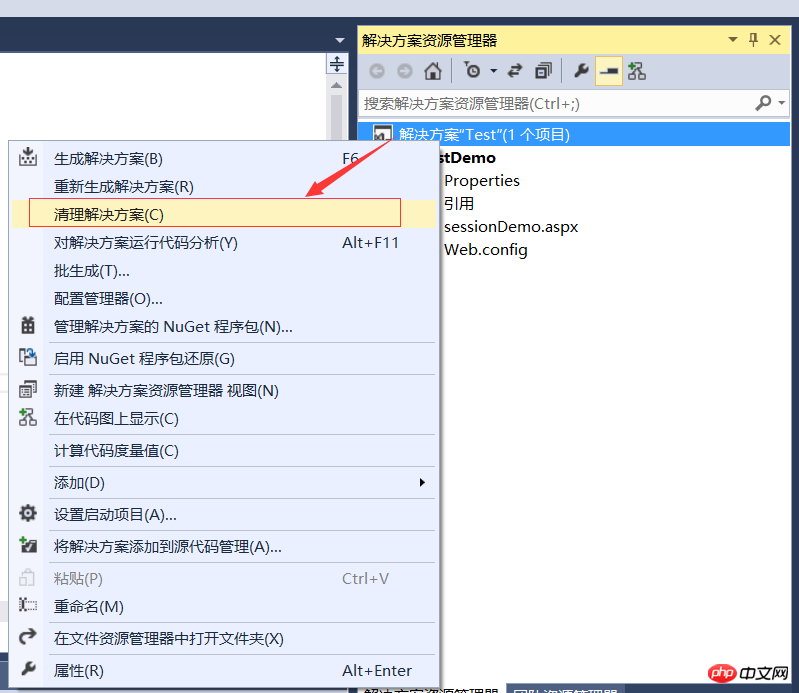 3. 「ソリューションのクリーンアップ」のステップ 2 が完了したら、「ソリューション」を選択し、マウスを「右クリック」し、ポップアップ ダイアログ ボックスで「ソリューションの再生成」を選択します。
3. 「ソリューションのクリーンアップ」のステップ 2 が完了したら、「ソリューション」を選択し、マウスを「右クリック」し、ポップアップ ダイアログ ボックスで「ソリューションの再生成」を選択します。
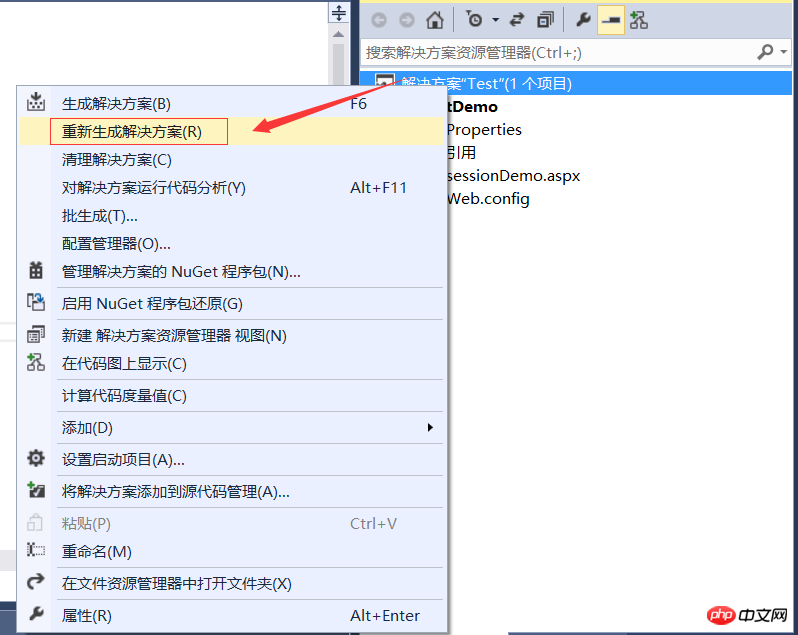 4. ステップ 3「ソリューションの再生成」が完了したら、下の図の「testDemo」などの Web アプリケーションを選択します -> マウスの「右ボタン」をクリックします -ダイアログボックスで「リリース」を選択します。
4. ステップ 3「ソリューションの再生成」が完了したら、下の図の「testDemo」などの Web アプリケーションを選択します -> マウスの「右ボタン」をクリックします -ダイアログボックスで「リリース」を選択します。
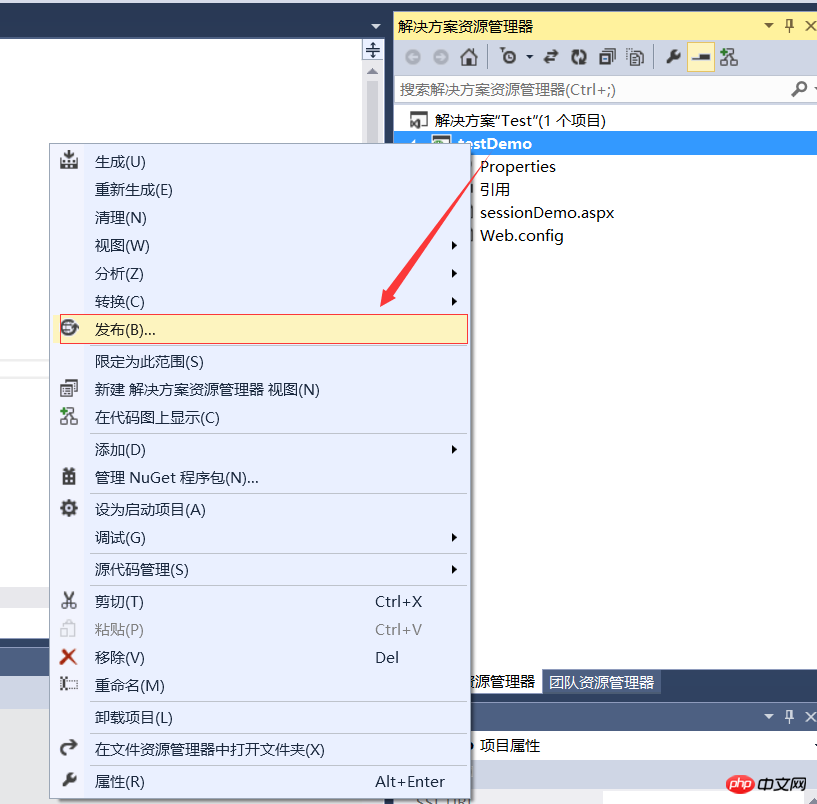 5.「構成ファイル」ノードを設定し、「次へ」をクリックします。
5.「構成ファイル」ノードを設定し、「次へ」をクリックします。
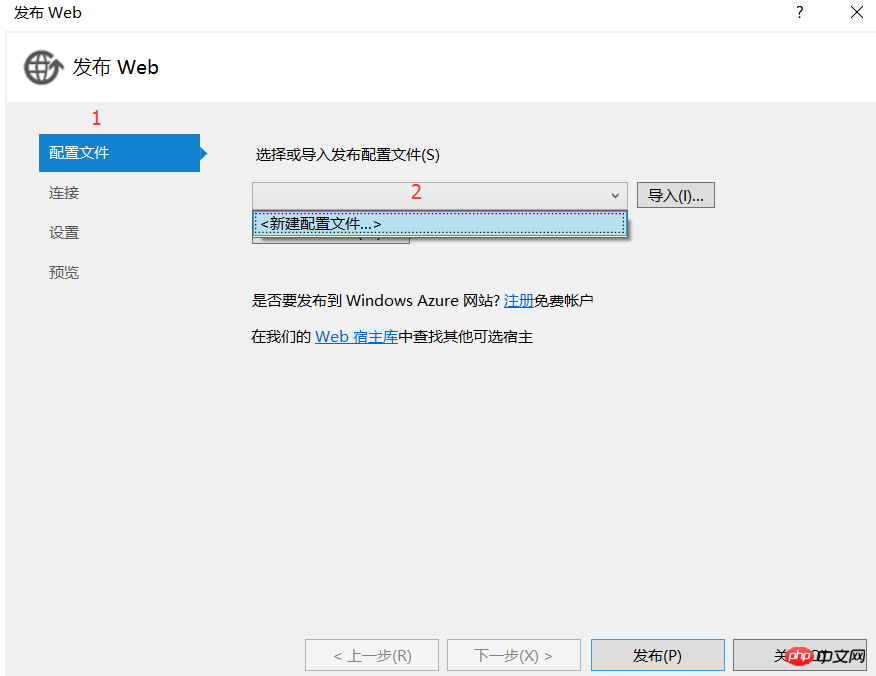
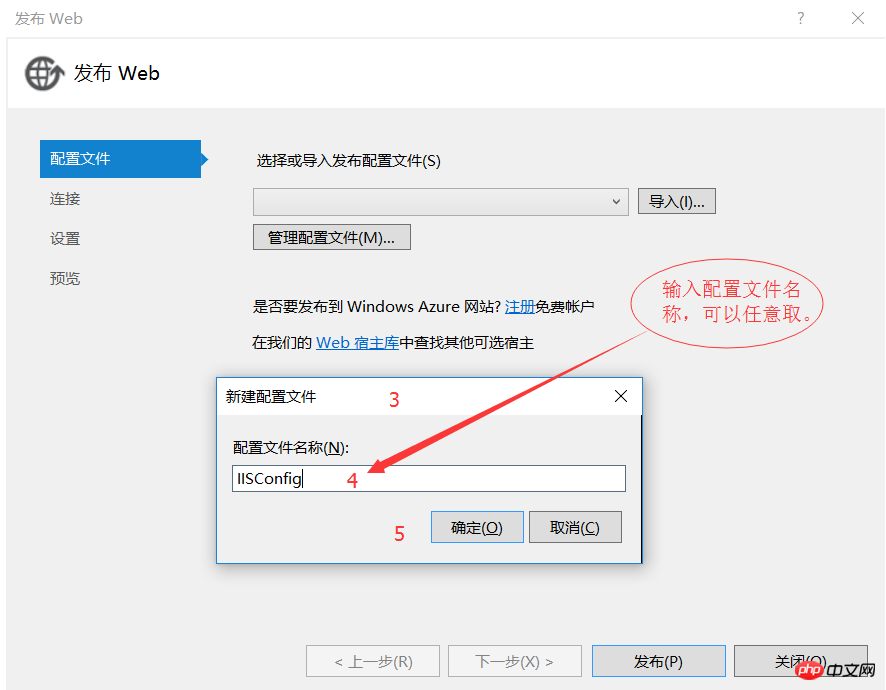 6. 「接続」ノードを設定し、「次へ」をクリックします。
6. 「接続」ノードを設定し、「次へ」をクリックします。
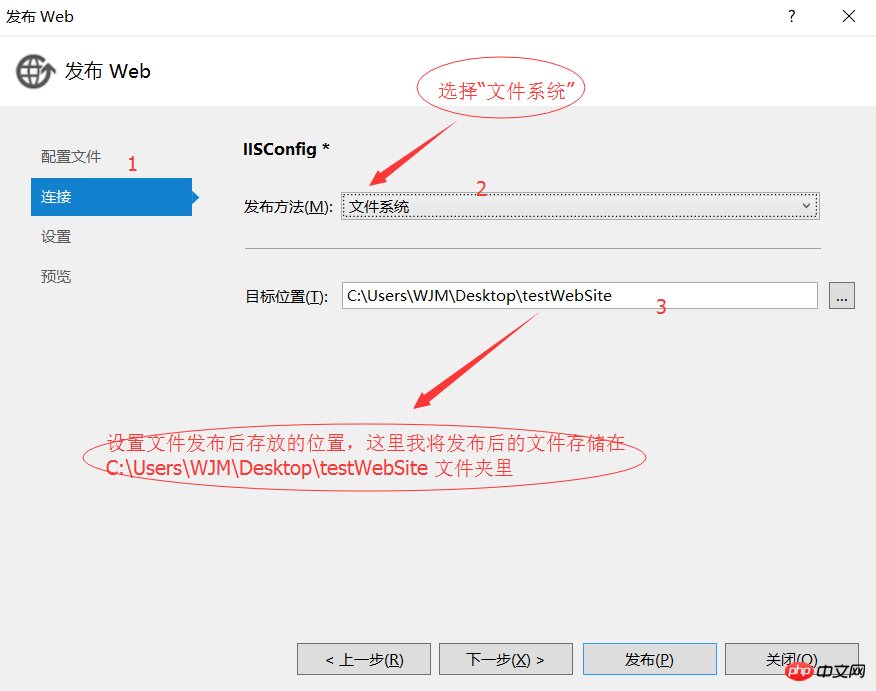 7.「設定」ノードを設定し、「次へ」をクリックします。
7.「設定」ノードを設定し、「次へ」をクリックします。
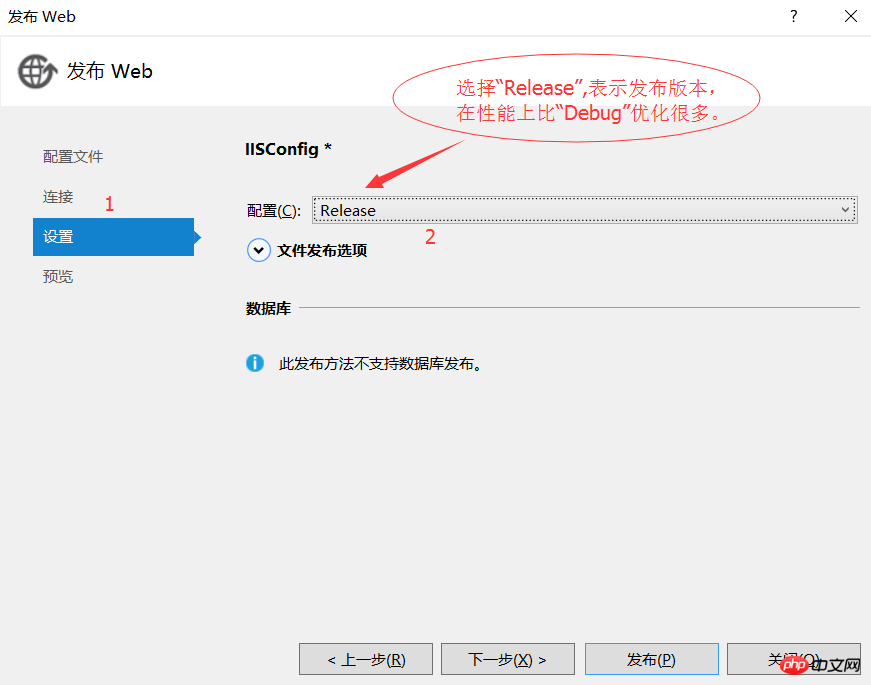 8.「プレビュー」ノードを設定し、「公開」をクリックします。
8.「プレビュー」ノードを設定し、「公開」をクリックします。
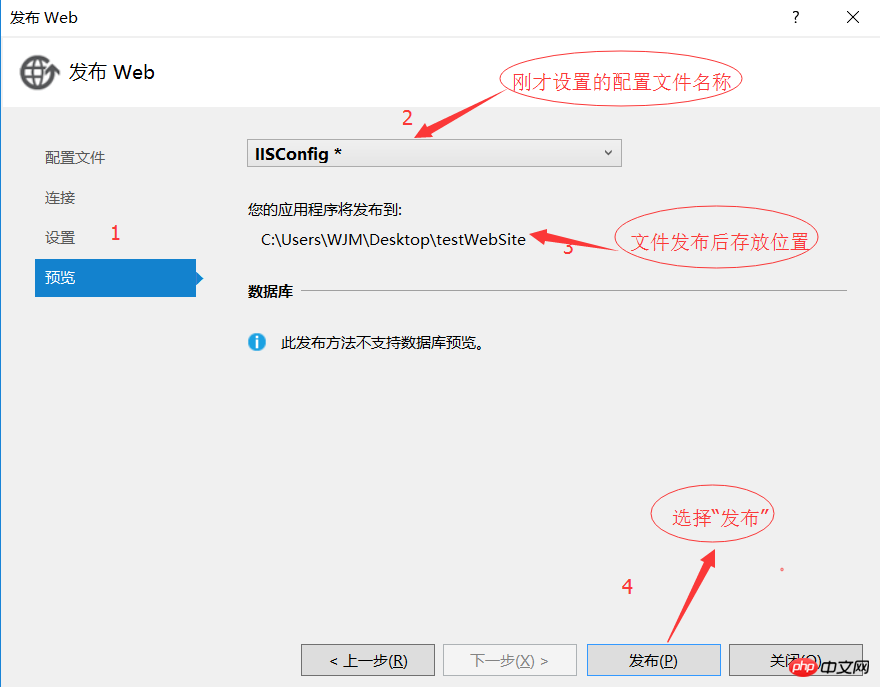 9. この時点で、ファイルは正常に公開され、フォルダーをクリックすると、すべてのページの .cs ファイルがビンに配置されます。
9. この時点で、ファイルは正常に公開され、フォルダーをクリックすると、すべてのページの .cs ファイルがビンに配置されます。
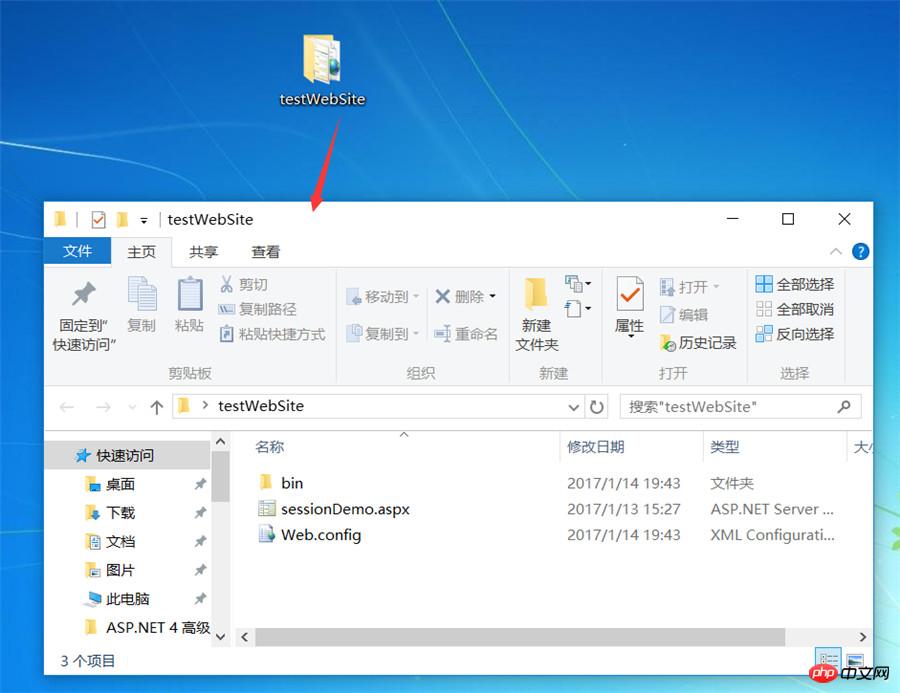
1.「コントロールパネル」を開き、「プログラム」を選択します。
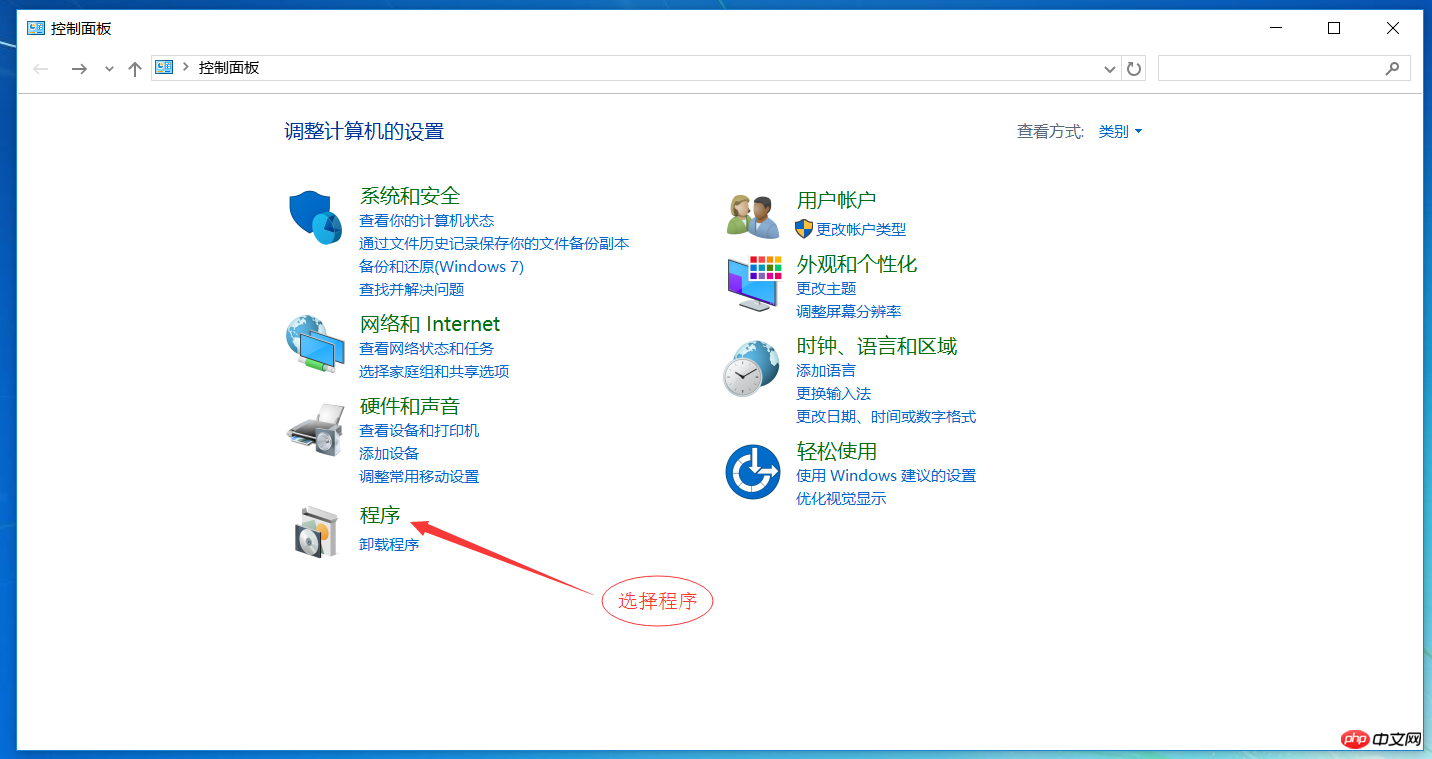 2. ポップアップダイアログボックスで「Windows の機能をオンまたはオフにする」を選択します。
2. ポップアップダイアログボックスで「Windows の機能をオンまたはオフにする」を選択します。
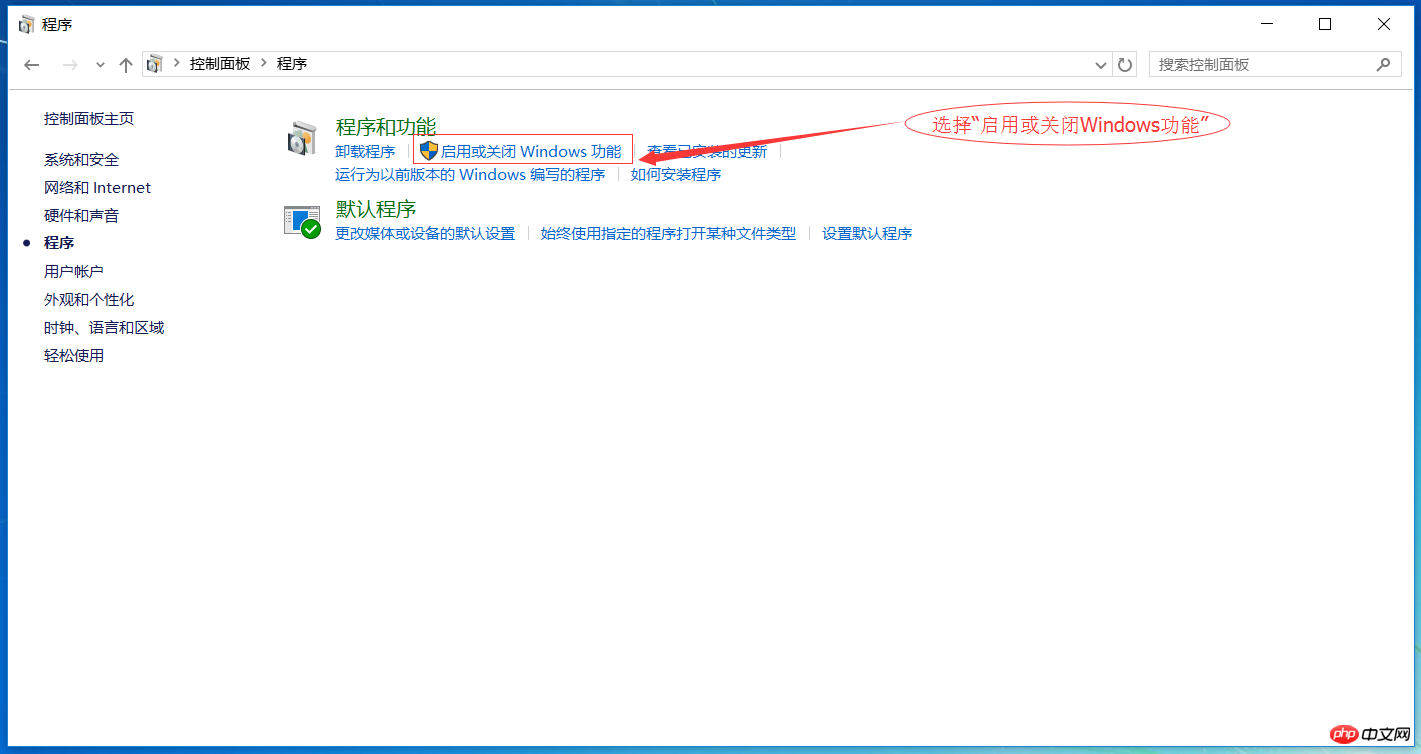 3. ポップアップ ダイアログ ボックスで、[インターネット インフォメーション サービス] を選択し (初心者の場合はすべて、ベテランの場合は必要に応じて選択することをお勧めします)、[OK] をクリックします。
3. ポップアップ ダイアログ ボックスで、[インターネット インフォメーション サービス] を選択し (初心者の場合はすべて、ベテランの場合は必要に応じて選択することをお勧めします)、[OK] をクリックします。
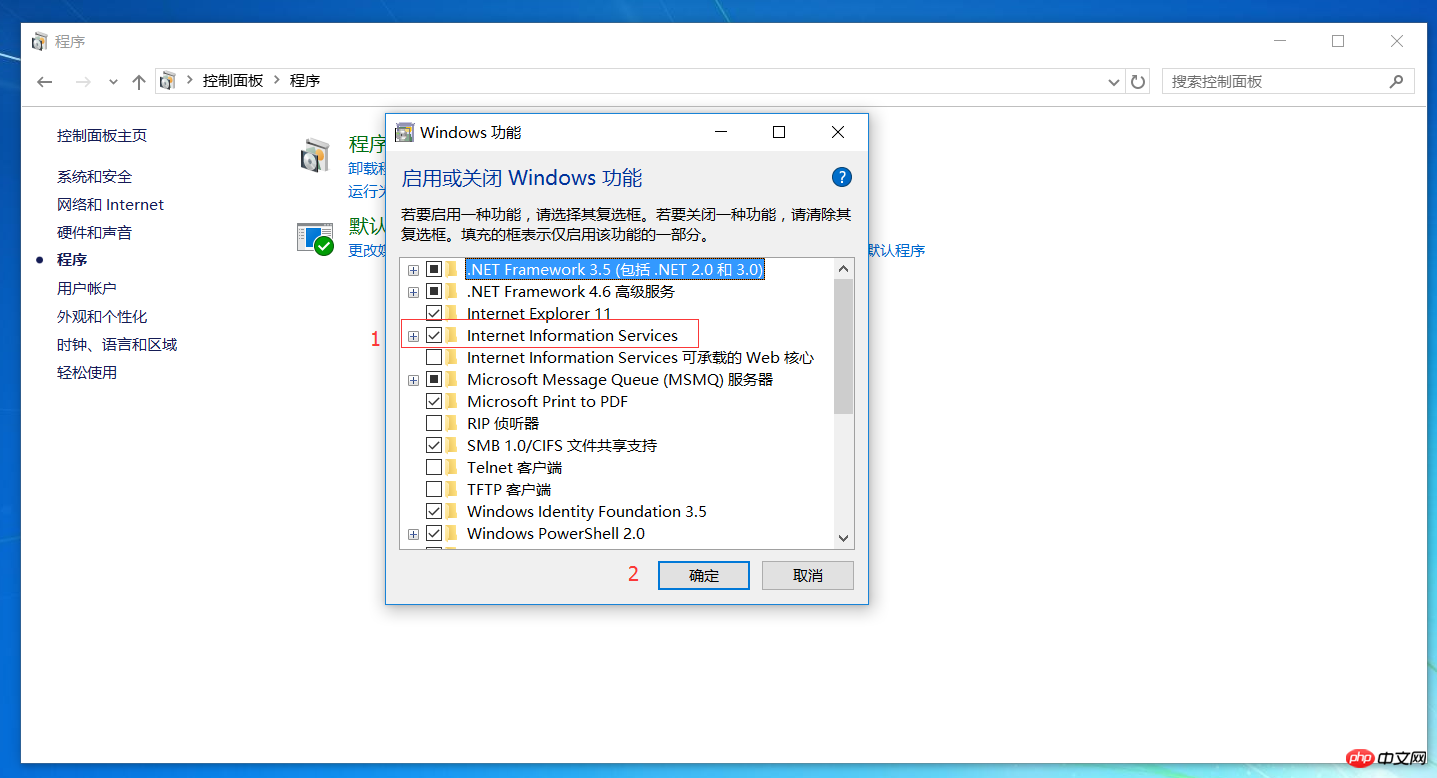 4. [OK] をクリックすると、システムによって変更が適用されます。
4. [OK] をクリックすると、システムによって変更が適用されます。
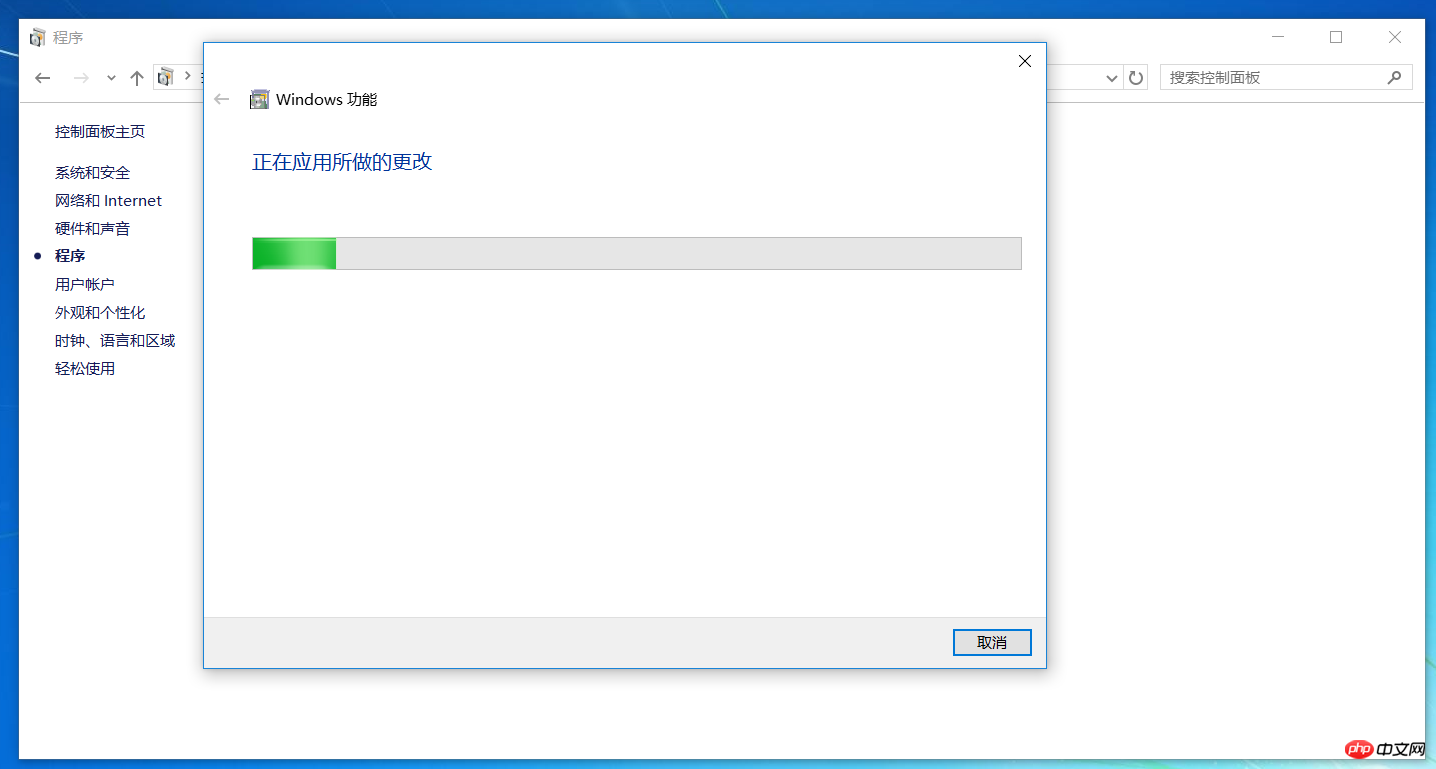 5. アプリケーションの変更が完了したら、「今すぐ再起動する」を選択します。システムが再起動すると、IIS の構成が完了します。
5. アプリケーションの変更が完了したら、「今すぐ再起動する」を選択します。システムが再起動すると、IIS の構成が完了します。
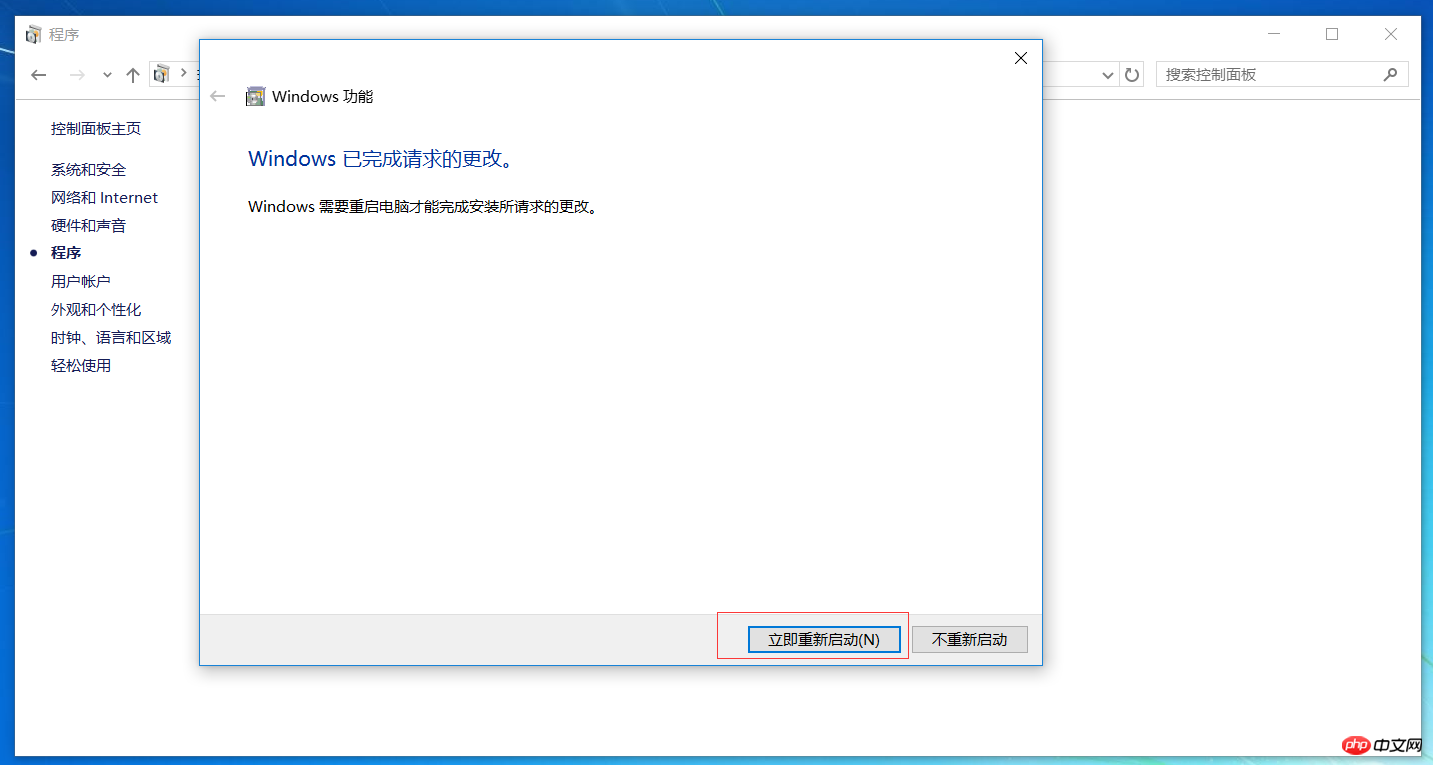
6. コンピューターを再起動した後、IIS の構成が成功したかどうかをテストします。ブラウザ バーに「http://localhost」と入力すると、次のインターフェイスが表示されます。これは、IIS が正常にインストールされていることを意味します。
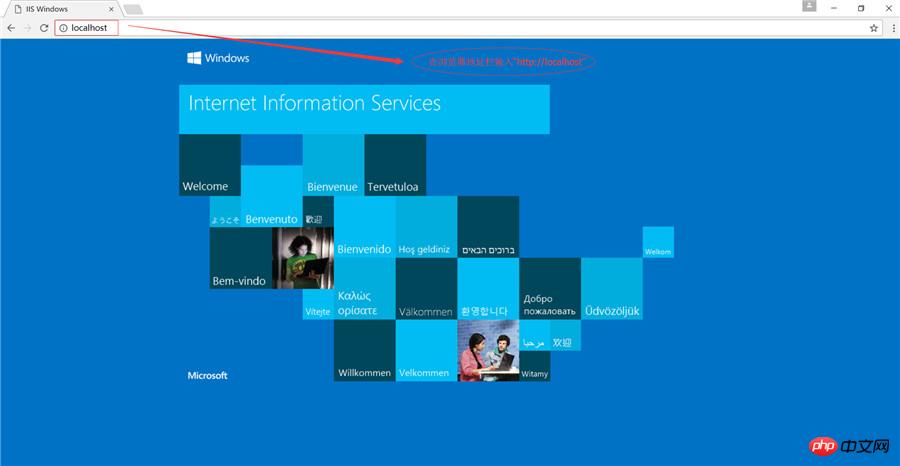
3. IIS パブリッシング Web サイト
1. [私は Cortana、Cortana。何か質問があれば聞いてください] 入力ボックスに「インターネット インフォメーション サービス」と入力します。 IIS メイン ページ インターフェイスを開きます。
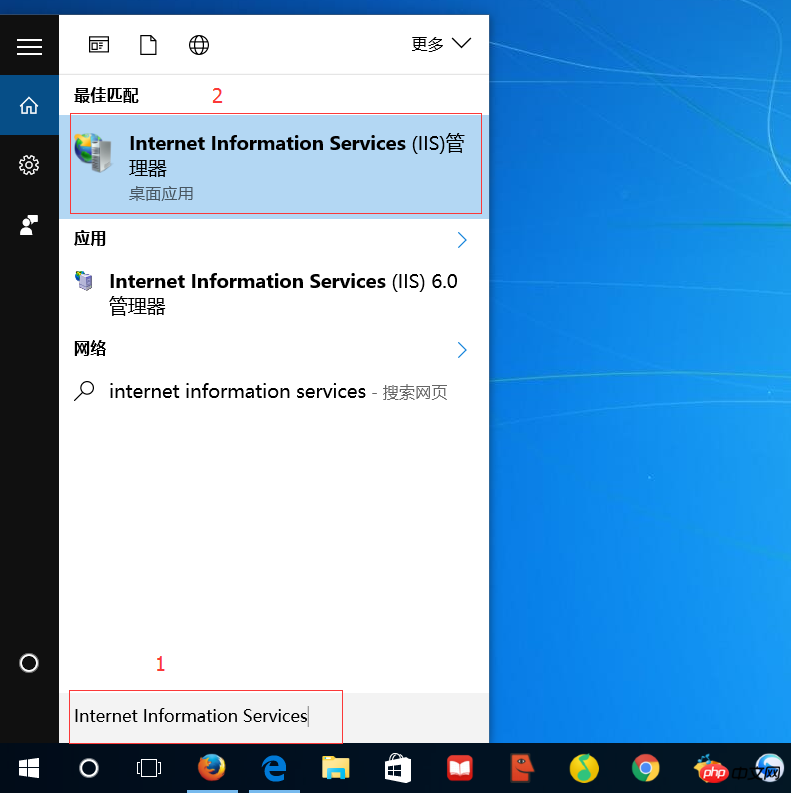
3. [Web サイト] を選択し、マウスの「右ボタン」をクリックし、ポップアップ ダイアログ ボックスで [Web サイトの追加] を選択します。
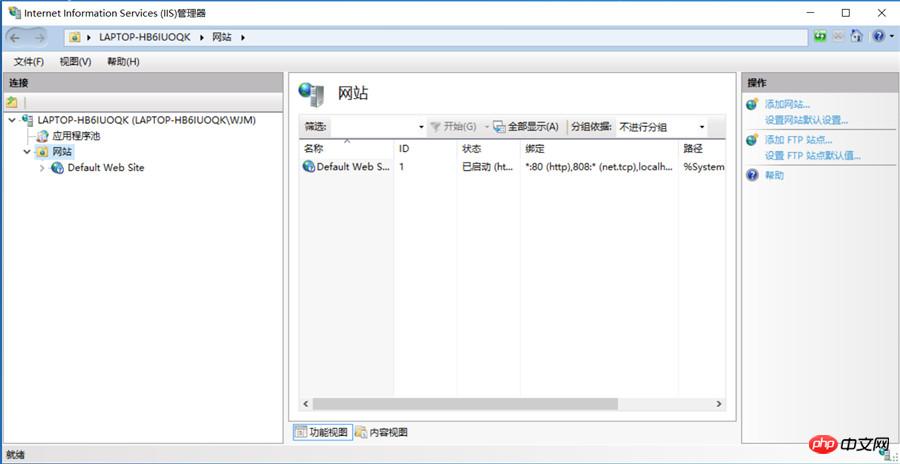
4. ポップアップダイアログボックスで、関連するパラメータを設定します。
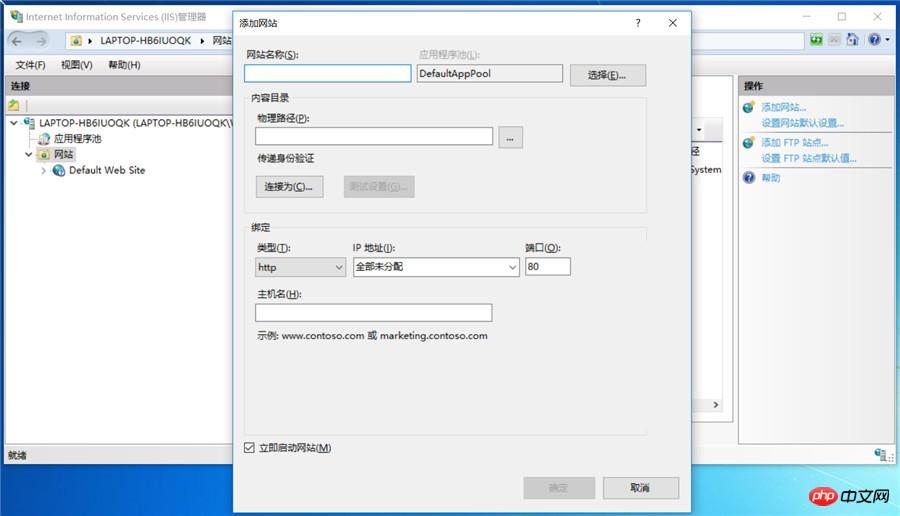
5. 現時点では、IIS メイン インターフェイスの「Web サイト」には、サイトに付けられた名前である「www.testWebSite」という追加のサイトがあります。
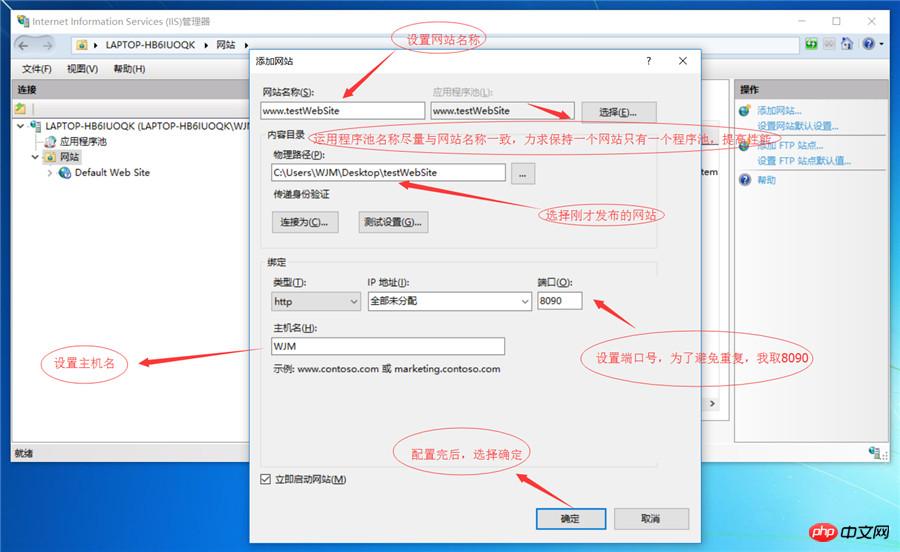
6. アプリケーション プールを設定します
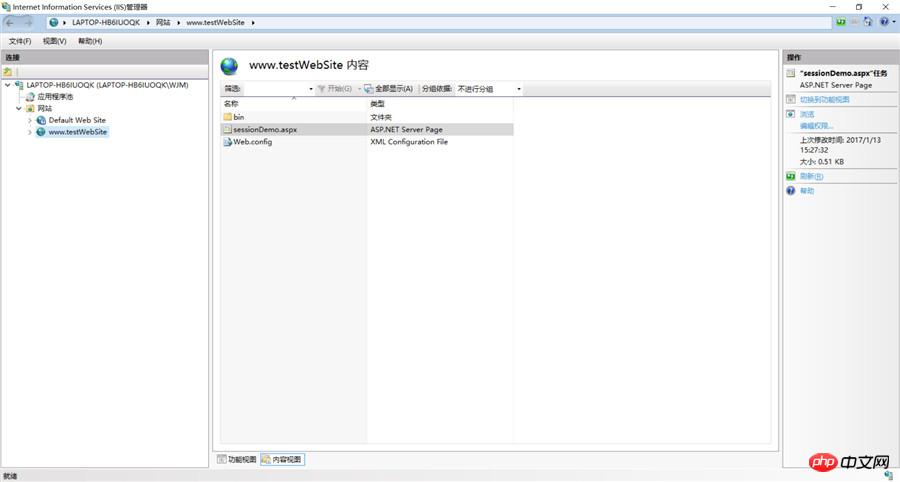
7. 以下に示すように、デフォルト ドキュメントを設定します
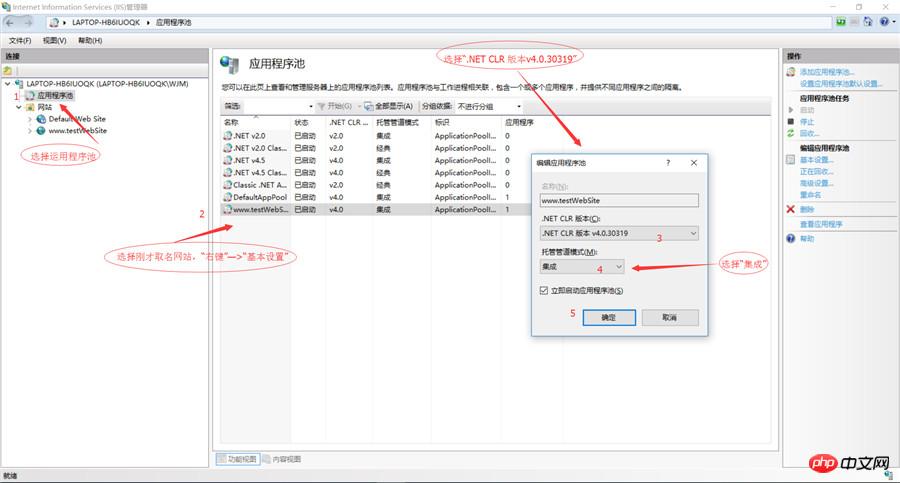
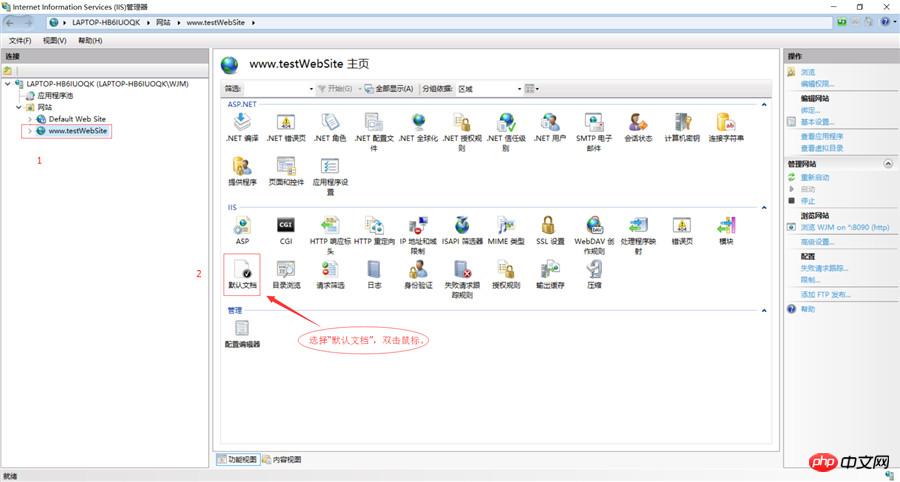
プロパティ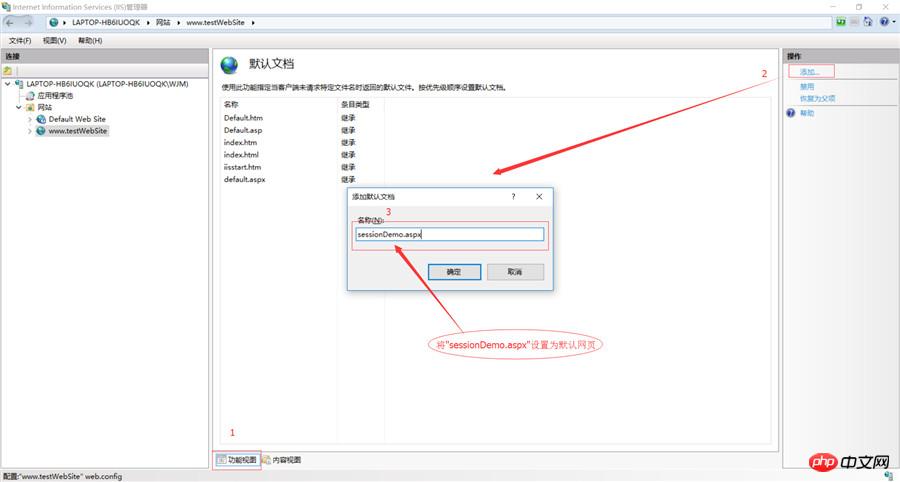 - >
- >
- >編集 - >追加
- >「everyone」と入力 - >ユーザーEveryone に権限を与える - >OK。 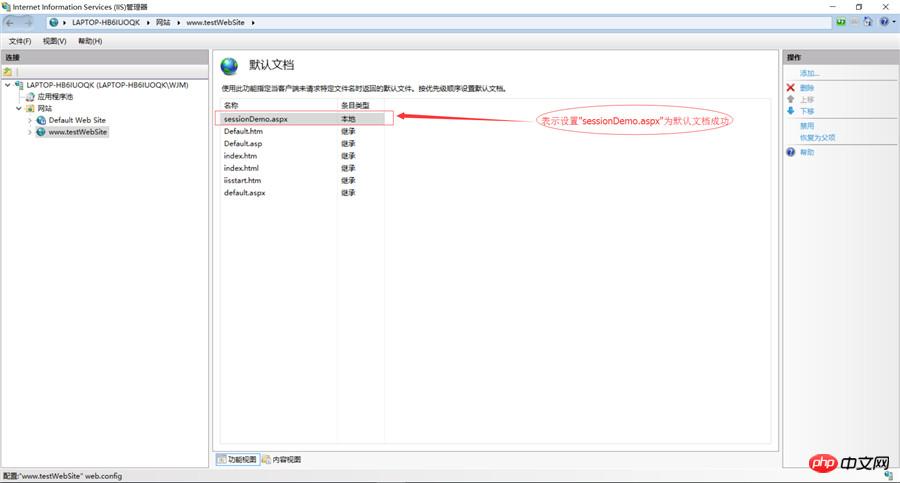
10. IIS を登録します。使用しているプログラムで大文字の V を見つけ、[Visual Studio 2013] を選択し、[Visual Studio ツール] を選択し、管理者として [VS2013 開発者コマンド プロンプト] を選択し、CMD と入力します。 「aspnet_regiis -i」と入力します。
11. この時点で、リリース全体が終了しました。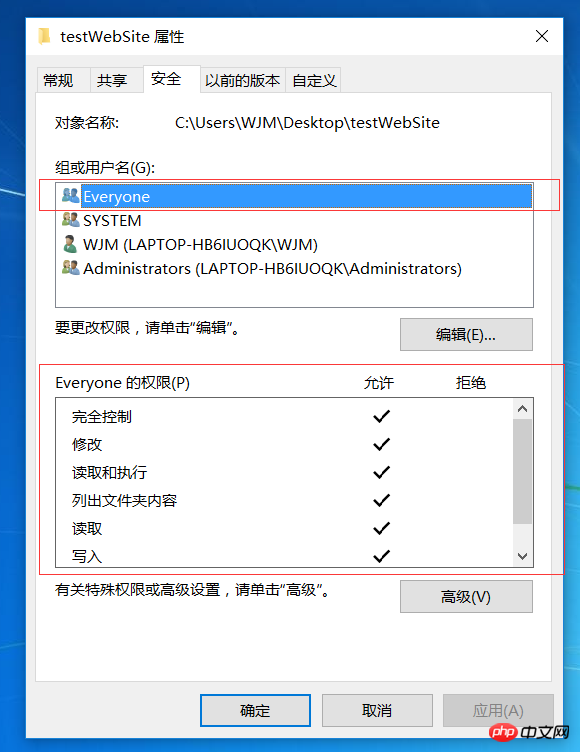 12. テスト。ブラウザのアドレス バーに「localhost:8090/sessionDemo.aspx」と入力してアクセスします。
12. テスト。ブラウザのアドレス バーに「localhost:8090/sessionDemo.aspx」と入力してアクセスします。
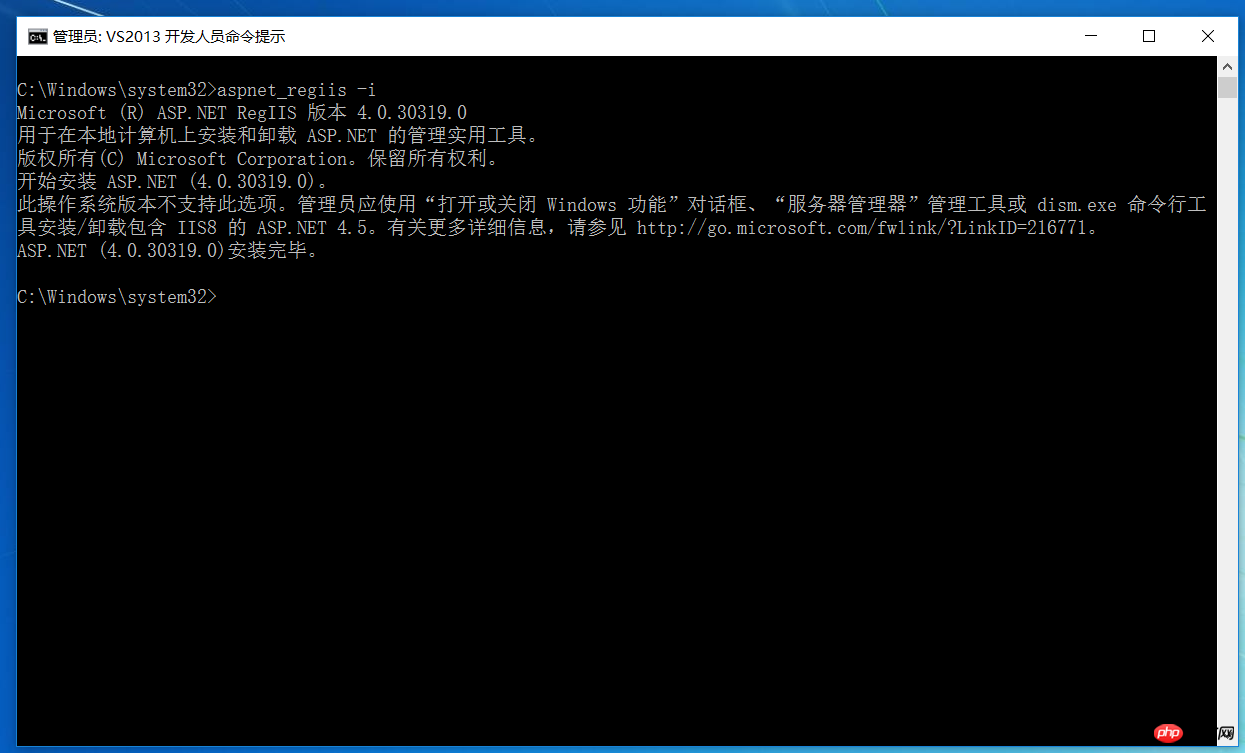 13. この時点で、IIS Web サイトの公開プロセスは終了です。
13. この時点で、IIS Web サイトの公開プロセスは終了です。
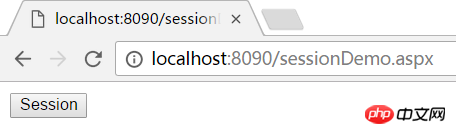 1. IIS の登録の問題
1. IIS の登録の問題
使用しているプログラムで大文字の V を見つけて、[Visual Studio ツール] を選択します。管理 メンバーとして「VS2013 開発者コマンド プロンプト」を選択し、CMD に入ります。 「aspnet_regiis -i」と入力します。
VS 公開ファイルをクリックし、右クリック -> プロパティ -> セキュリティ -> 編集 -> 追加 -> 「ユーザーの割り当て」を選択します。全員 権限 -> OK。3. ファイアウォールの問題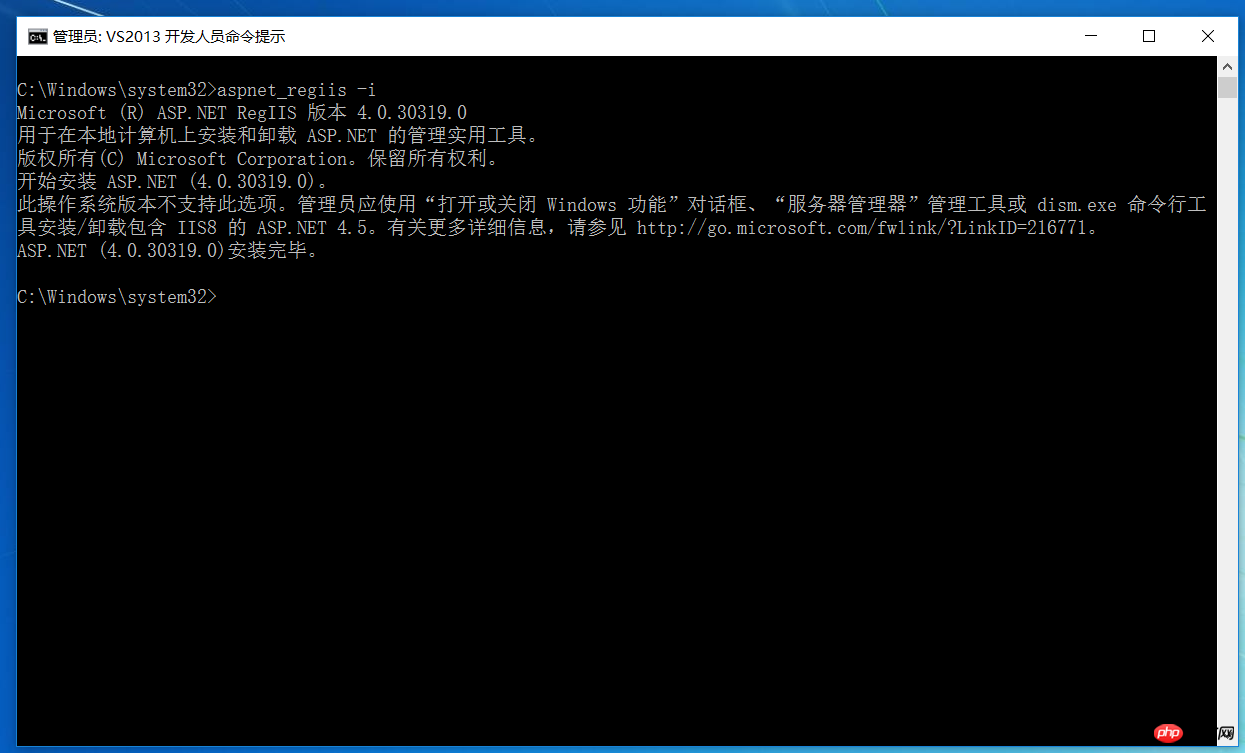
a. [スタート] > [すべてのプログラム] > [管理ツール] > [高度なセキュリティを備えた Windows ファイアウォール] > [新しいルール] を選択します。右の列 —> ポップアップ
で、次を選択します: ポートの選択 —> 次のステップ —> TCP と特定のローカル ポートを選択し、開くポート番号を入力します (ここでは 80 を入力します。すべてのポートを開きます
次のステップ -> 接続を許可するを選択します -> 次のステップ -> すべてのオプションを選択します -> 次のステップ -> 名前を入力します (ここに IIS を入力します)
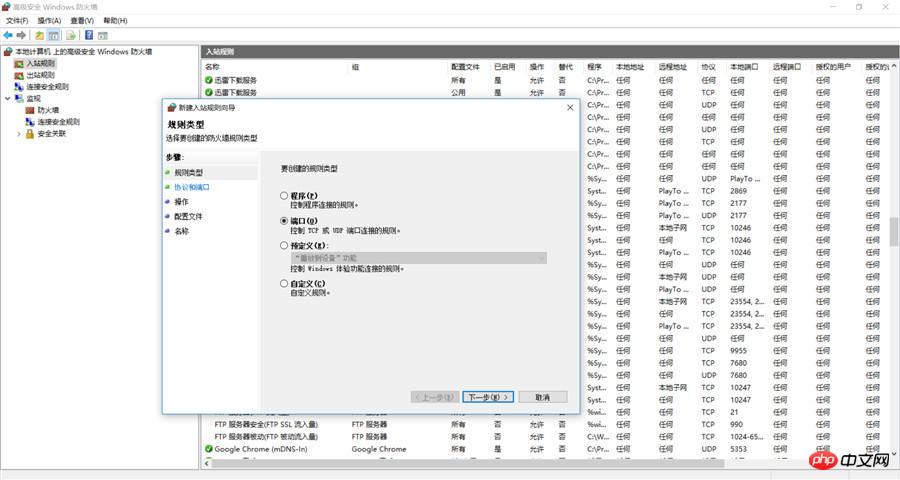
4. IIS かどうかを確認します。は正常にインストールされました
ブラウザの URL に http://localhost を入力します。
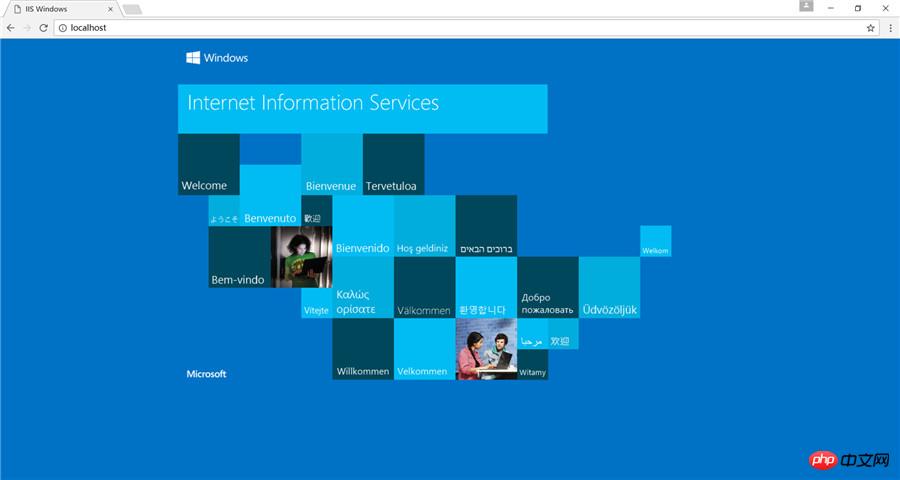
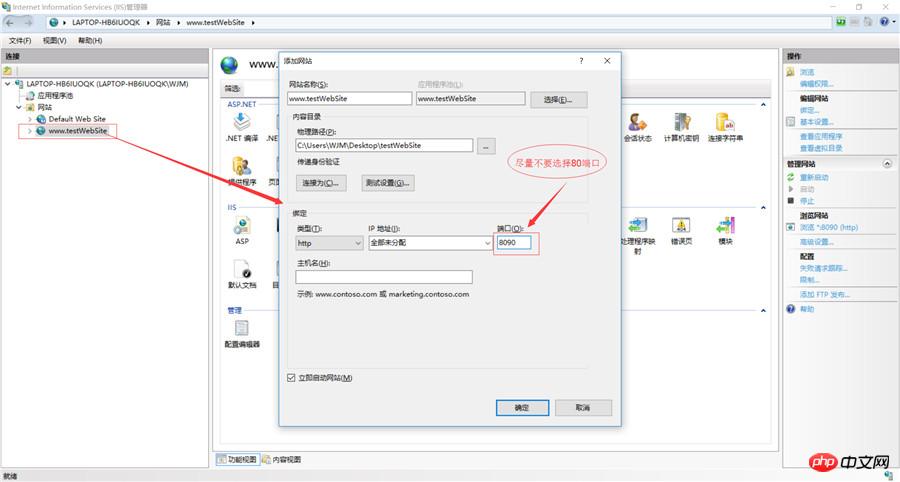
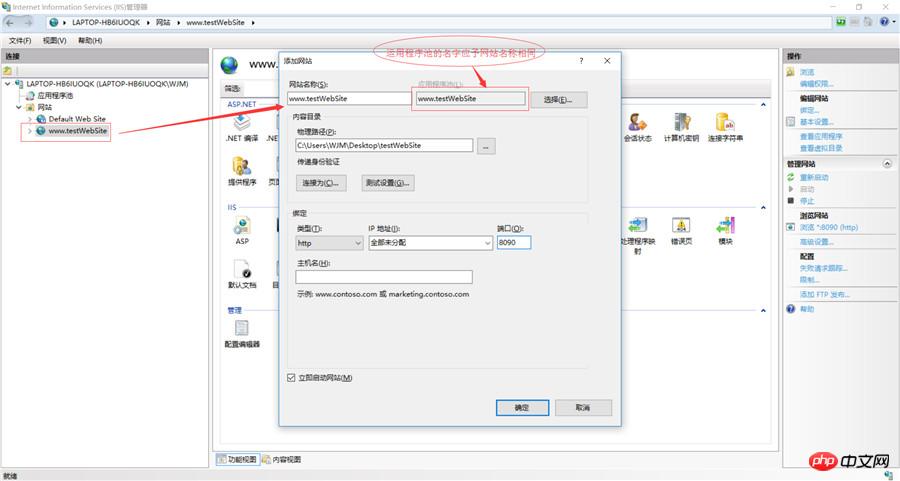
更新します
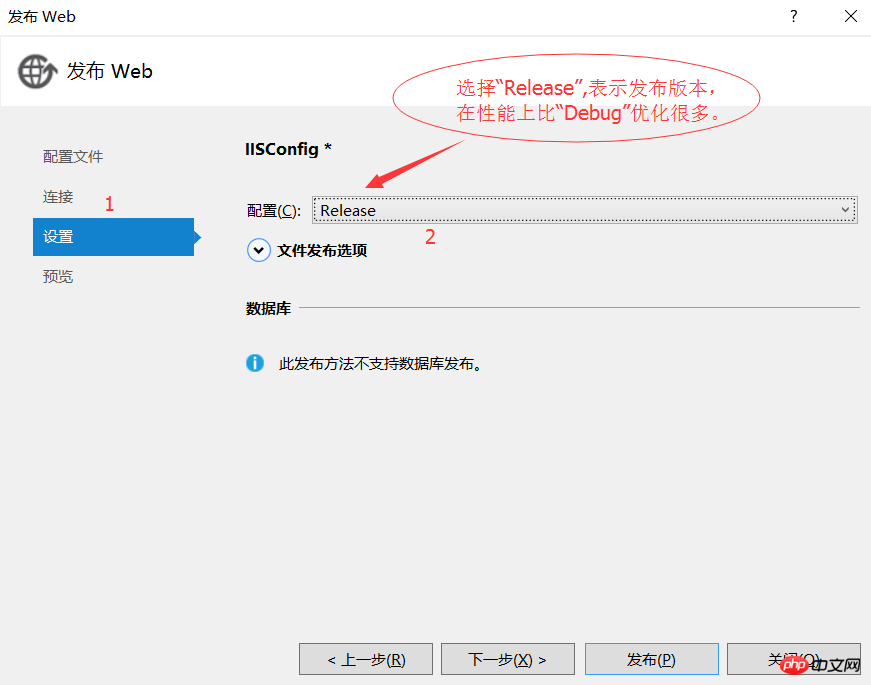 お読みいただきありがとうございます。不足がある場合は、アドバイスを提供し、一緒に学び、進歩してください
お読みいただきありがとうございます。不足がある場合は、アドバイスを提供し、一緒に学び、進歩してください
ASP チュートリアル
以上がASP.NET Webサイトを公開するプロセスの詳細な説明の詳細内容です。詳細については、PHP 中国語 Web サイトの他の関連記事を参照してください。

